Guía completa: Cómo desinstalar WhatsApp sin perder tus conversaciones
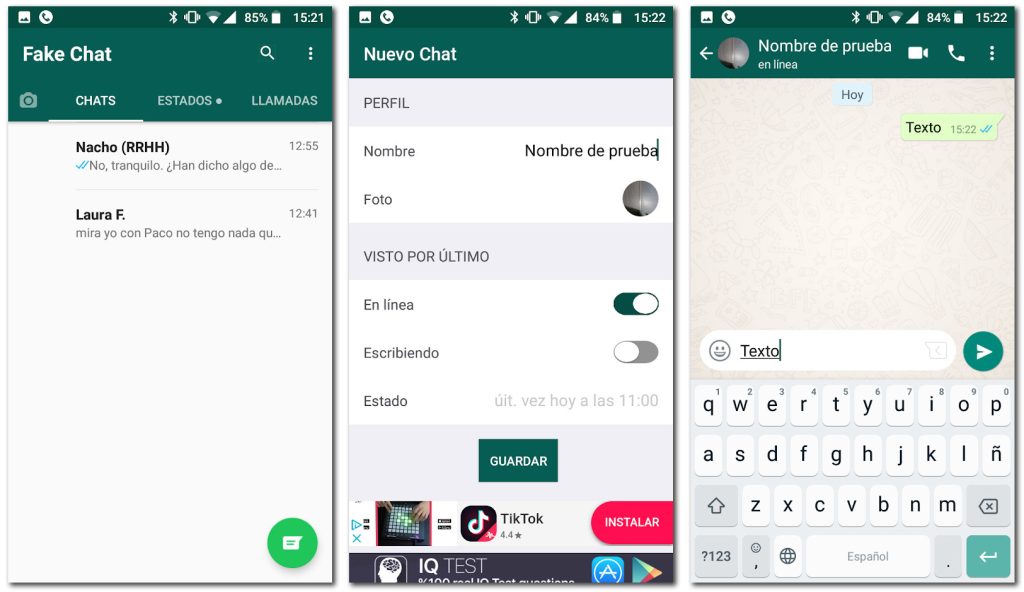
WhatsApp se ha convertido en una de las aplicaciones de mensajería más populares y utilizadas en todo el mundo. Sin embargo, hay ocasiones en las que los usuarios desean desinstalar la aplicación por diversas razones, ya sea para liberar espacio en su dispositivo o simplemente porque buscan una alternativa. Pero, a menudo, el temor de perder todas las conversaciones y archivos compartidos impide a los usuarios dar ese paso.
Te daremos una guía completa sobre cómo desinstalar WhatsApp sin perder tus conversaciones. Te mostraremos los pasos que debes seguir para realizar una copia de seguridad de tus chats y cómo restaurarlos cuando vuelvas a instalar la aplicación. Además, te daremos algunos consejos adicionales para asegurarte de que no pierdas ningún dato importante durante este proceso. ¡Sigue leyendo para obtener toda la información que necesitas!
 Guía completa de etiquetado para aumentar la visibilidad en Instagram
Guía completa de etiquetado para aumentar la visibilidad en Instagram- Realiza una copia de seguridad de tus conversaciones en WhatsApp
- Ve a la configuración de WhatsApp y selecciona la opción de "Chats"
- Haz clic en "Copia de seguridad" y selecciona "Guardar en Google Drive" o "Guardar en iCloud"
- Desinstala WhatsApp de tu dispositivo
- Ve a la tienda de aplicaciones de tu dispositivo y descarga e instala nuevamente WhatsApp
- Abre WhatsApp e inicia sesión con tu número de teléfono
- Sigue las instrucciones para restaurar tus conversaciones desde la copia de seguridad guardada en Google Drive o iCloud
- ¡Listo! Ahora tienes WhatsApp instalado sin perder tus conversaciones
- Preguntas frecuentes
Realiza una copia de seguridad de tus conversaciones en WhatsApp
Es importante realizar una copia de seguridad de tus conversaciones en WhatsApp antes de desinstalar la aplicación. De esta manera, podrás recuperar tus chats una vez que vuelvas a instalarla. Aquí te mostramos cómo hacerlo:
En Android:
- Abre WhatsApp en tu dispositivo.
- Toca en el menú de tres puntos en la esquina superior derecha y selecciona "Ajustes".
- En el menú de ajustes, selecciona "Chats".
- Toca en "Copia de seguridad" y luego en "Guardar".
- Espera a que se complete la copia de seguridad en tu cuenta de Google Drive.
En iOS:
- Abre WhatsApp en tu dispositivo.
- Toca en "Ajustes" en la esquina inferior derecha.
- Selecciona "Chats" y luego "Copia de seguridad".
- Toca en "Guardar ahora" para iniciar la copia de seguridad en iCloud.
Una vez que hayas realizado la copia de seguridad, puedes proceder a desinstalar WhatsApp sin preocuparte por perder tus conversaciones.
 Guía completa: Cómo instalar memoria RAM en una PC paso a paso
Guía completa: Cómo instalar memoria RAM en una PC paso a pasoVe a la configuración de WhatsApp y selecciona la opción de "Chats"
Una vez que hayas abierto la aplicación de WhatsApp en tu teléfono móvil, dirígete a la configuración. Puedes encontrar esta opción en la esquina superior derecha de la pantalla principal, representada por un ícono con tres puntos verticales.
En el menú desplegable, selecciona la opción "Chats". Aquí es donde encontrarás todas las configuraciones relacionadas con tus conversaciones en WhatsApp.
Haz clic en "Copia de seguridad" y selecciona "Guardar en Google Drive" o "Guardar en iCloud"
Si estás pensando en desinstalar WhatsApp de tu teléfono, es importante que realices una copia de seguridad de tus conversaciones para no perder ningún mensaje importante. Afortunadamente, la aplicación cuenta con una función de copia de seguridad que te permite guardar tus chats en Google Drive (para dispositivos Android) o en iCloud (para dispositivos iOS).
Para hacer una copia de seguridad de tus conversaciones antes de desinstalar WhatsApp, sigue estos pasos:
1. Abre WhatsApp y ve a Configuración
Abre la aplicación de WhatsApp en tu teléfono y pulsa en el icono de los tres puntos verticales en la esquina superior derecha de la pantalla. A continuación, selecciona la opción "Configuración".
2. Accede a la sección de "Chats"
Dentro de la sección de Configuración, busca y pulsa en la opción "Chats". Esta sección contiene todas las configuraciones relacionadas con tus conversaciones en WhatsApp.
3. Selecciona "Copia de seguridad"
Dentro de la sección de Chats, encontrarás la opción "Copia de seguridad". Haz clic en ella para acceder a las configuraciones de copia de seguridad de WhatsApp.
4. Elige la frecuencia de la copia de seguridad
En la sección de Copia de seguridad, WhatsApp te permite elegir con qué frecuencia deseas que se realice la copia de seguridad de tus conversaciones. Puedes seleccionar entre "Diariamente", "Semanalmente" o "Mensualmente", dependiendo de tus preferencias.
5. Selecciona el destino de la copia de seguridad
Una vez que hayas elegido la frecuencia de la copia de seguridad, deberás seleccionar el destino donde quieres guardarla. Para dispositivos Android, puedes elegir "Guardar en Google Drive". Para dispositivos iOS, la opción será "Guardar en iCloud".
Es importante tener en cuenta que para guardar la copia de seguridad en Google Drive o iCloud, necesitarás tener una cuenta en alguno de estos servicios y haber iniciado sesión en tu teléfono.
Una vez que hayas configurado tus preferencias de copia de seguridad, WhatsApp comenzará a realizar automáticamente las copias de seguridad de tus conversaciones en el destino seleccionado. De esta manera, podrás desinstalar WhatsApp sin preocuparte por perder tus mensajes importantes.
Desinstala WhatsApp de tu dispositivo
Si estás considerando desinstalar WhatsApp de tu dispositivo, ya sea porque quieres liberar espacio en tu teléfono o porque prefieres utilizar otra aplicación de mensajería, es importante que sigas algunos pasos para asegurarte de no perder tus conversaciones y archivos adjuntos.
Realiza una copia de seguridad de tus conversaciones
Antes de desinstalar WhatsApp, es fundamental que realices una copia de seguridad de tus conversaciones para poder restaurarlas posteriormente si así lo deseas. Para hacer esto, sigue los siguientes pasos:
- Abre WhatsApp en tu dispositivo.
- Ve a la sección de "Ajustes" o "Configuración".
- Selecciona la opción de "Chats" o "Conversaciones".
- Busca la opción de "Copia de seguridad" o "Backup".
- Elige la frecuencia con la que deseas realizar las copias de seguridad (diaria, semanal, mensual).
- También puedes seleccionar si quieres incluir los videos en la copia de seguridad.
- Una vez configurado, realiza una copia de seguridad manualmente.
Recuerda que esta copia de seguridad se guardará en tu cuenta de Google Drive o iCloud, dependiendo del sistema operativo de tu dispositivo. Asegúrate de tener suficiente espacio de almacenamiento en la nube para guardar la copia de seguridad.
Desinstala WhatsApp
Una vez que hayas realizado la copia de seguridad de tus conversaciones, puedes proceder a desinstalar WhatsApp de tu dispositivo. Para hacer esto, sigue estos pasos:
- Ve a la pantalla de inicio de tu dispositivo.
- Mantén presionado el icono de WhatsApp hasta que aparezcan las opciones.
- Selecciona la opción de "Desinstalar" o "Eliminar".
- Confirma la desinstalación si te lo solicita el dispositivo.
Una vez que hayas desinstalado WhatsApp, ya no podrás enviar ni recibir mensajes a través de la aplicación. Sin embargo, tus conversaciones y archivos adjuntos estarán guardados en la copia de seguridad que realizaste previamente.
Reinstala WhatsApp y recupera tus conversaciones
Si en algún momento decides volver a utilizar WhatsApp y recuperar tus conversaciones, puedes hacerlo siguiendo estos pasos:
- Ve a la tienda de aplicaciones de tu dispositivo (Google Play Store o App Store).
- Busca la aplicación de WhatsApp.
- Descarga e instala la aplicación en tu dispositivo.
- Abre WhatsApp y sigue los pasos de configuración.
- En el proceso de configuración, se te preguntará si deseas restaurar tus conversaciones desde la copia de seguridad.
- Selecciona la opción de restaurar y espera a que se complete el proceso.
Una vez que se haya completado la restauración, podrás acceder a tus conversaciones y archivos adjuntos anteriores.
Recuerda que si no realizaste una copia de seguridad antes de desinstalar WhatsApp, no podrás recuperar tus conversaciones una vez que desinstales la aplicación. Por lo tanto, es importante que sigas los pasos mencionados anteriormente para asegurarte de no perder ningún dato importante.
Ve a la tienda de aplicaciones de tu dispositivo y descarga e instala nuevamente WhatsApp
Si deseas desinstalar WhatsApp de tu dispositivo pero no quieres perder tus conversaciones, no te preocupes, hay una forma de hacerlo. Sigue esta guía paso a paso para desinstalar WhatsApp sin perder ninguna conversación.
Paso 1: Realiza una copia de seguridad de tus conversaciones
Antes de desinstalar WhatsApp, es importante que realices una copia de seguridad de tus conversaciones para asegurarte de no perder ningún mensaje importante. Sigue estos pasos:
- Abre WhatsApp en tu dispositivo.
- Toca el ícono de ajustes en la esquina inferior derecha.
- Selecciona "Chats" y luego "Copia de seguridad de chats".
- Toca "Guardar" para realizar una copia de seguridad de tus conversaciones en tu cuenta de Google Drive o iCloud, dependiendo de tu dispositivo.
Una vez que hayas realizado la copia de seguridad, puedes proceder a desinstalar WhatsApp sin preocuparte por perder tus conversaciones.
Paso 2: Desinstala WhatsApp
Para desinstalar WhatsApp de tu dispositivo, sigue estos pasos:
- Ve a la tienda de aplicaciones de tu dispositivo (Google Play Store en Android o App Store en iOS).
- Busca WhatsApp en la barra de búsqueda.
- Toca el botón "Desinstalar" o "Eliminar" para eliminar la aplicación de tu dispositivo.
Una vez que hayas desinstalado WhatsApp, es hora de volver a instalarlo.
Paso 3: Vuelve a instalar WhatsApp
Para volver a instalar WhatsApp en tu dispositivo, sigue estos pasos:
- Ve a la tienda de aplicaciones de tu dispositivo (Google Play Store en Android o App Store en iOS).
- Busca WhatsApp en la barra de búsqueda.
- Toca el botón "Instalar" o "Descargar" para instalar la aplicación en tu dispositivo.
- Una vez instalado, abre WhatsApp y sigue los pasos de configuración, como verificar tu número de teléfono y restaurar tu copia de seguridad de chats.
¡Y eso es todo! Ahora has desinstalado y vuelto a instalar WhatsApp sin perder tus conversaciones. Puedes acceder a todas tus conversaciones anteriores y continuar chateando como de costumbre.
Recuerda: Si no realizas una copia de seguridad de tus conversaciones antes de desinstalar WhatsApp, no podrás recuperarlas una vez que hayas eliminado la aplicación de tu dispositivo. Así que asegúrate de seguir el paso 1 antes de proceder con los pasos siguientes.
Abre WhatsApp e inicia sesión con tu número de teléfono
Para desinstalar WhatsApp sin perder tus conversaciones, primero debes abrir la aplicación en tu teléfono móvil. Asegúrate de tener la última versión de la aplicación instalada en tu dispositivo.
Inicia sesión con tu número de teléfono
Una vez que hayas abierto WhatsApp, deberás iniciar sesión con tu número de teléfono. Ingresa el número correctamente y asegúrate de que sea el mismo que utilizas actualmente en la aplicación.
Realiza una copia de seguridad de tus conversaciones
Antes de proceder con la desinstalación de WhatsApp, es fundamental realizar una copia de seguridad de tus conversaciones para que no las pierdas. En la aplicación, ve a la pestaña de "Ajustes" o "Configuración" y busca la opción de "Chats" o "Conversaciones". Dentro de esta sección, encontrarás la opción de "Copia de seguridad" o "Guardar copia de seguridad". Haz clic en ella para realizar la copia de seguridad de tus mensajes.
Desinstala WhatsApp
Una vez que hayas realizado la copia de seguridad de tus conversaciones, es hora de desinstalar WhatsApp. En tu teléfono móvil, ve a la lista de aplicaciones instaladas y busca WhatsApp. Mantén presionado el ícono de la aplicación hasta que aparezca el menú de opciones. Selecciona la opción de "Desinstalar" y confirma la acción.
Reinstala WhatsApp
Después de desinstalar WhatsApp, deberás reinstalarlo en tu teléfono móvil nuevamente. Ve a la tienda de aplicaciones de tu dispositivo (como Google Play Store para Android o App Store para iOS) y busca WhatsApp. Descarga e instala la aplicación en tu teléfono móvil.
Inicia sesión nuevamente
Una vez que hayas reinstalado WhatsApp, ábrela nuevamente en tu dispositivo. Inicia sesión con tu número de teléfono y sigue los pasos que se te indiquen para verificar tu identidad.
Restaura tus conversaciones
Después de iniciar sesión, WhatsApp te preguntará si deseas restaurar tus conversaciones desde la copia de seguridad. Selecciona la opción de "Restaurar" para recuperar tus mensajes antiguos. Ten en cuenta que este proceso puede llevar algún tiempo, especialmente si tienes muchas conversaciones o archivos multimedia.
¡Listo! Has desinstalado y reinstalado WhatsApp sin perder tus conversaciones
Una vez que hayas restaurado tus conversaciones, podrás utilizar WhatsApp como de costumbre y acceder a todas tus conversaciones anteriores. Ahora podrás disfrutar de la aplicación sin preocuparte por perder tus valiosos mensajes.
Sigue las instrucciones para restaurar tus conversaciones desde la copia de seguridad guardada en Google Drive o iCloud
Si estás pensando en desinstalar WhatsApp pero no quieres perder tus valiosas conversaciones, estás en el lugar correcto. En esta guía completa, te mostraremos cómo desinstalar WhatsApp de forma segura sin perder tus chats, gracias a la copia de seguridad guardada en Google Drive o iCloud.
1. Realiza una copia de seguridad de tus conversaciones
Antes de desinstalar WhatsApp, es importante asegurarte de tener una copia de seguridad actualizada de tus conversaciones. Para ello, sigue estos pasos:
- Abre WhatsApp en tu dispositivo.
- Toca el icono de menú o de opciones (generalmente representado por tres puntos verticales) en la esquina superior derecha.
- Selecciona la opción "Configuración".
- En la nueva pantalla, elige "Chats" y después "Copia de seguridad de chats".
- Asegúrate de que la copia de seguridad esté configurada para guardarse en Google Drive o iCloud.
- Toca el botón "Guardar" o "Realizar copia de seguridad ahora" para crear una copia de seguridad actualizada de tus conversaciones.
2. Desinstala WhatsApp
Una vez que hayas realizado la copia de seguridad de tus conversaciones, estás listo para desinstalar WhatsApp. Sigue los siguientes pasos:
- Ve a la pantalla de inicio de tu dispositivo y busca el ícono de WhatsApp.
- Mantén presionado el ícono de WhatsApp hasta que aparezca un menú emergente.
- Selecciona la opción "Desinstalar" o "Eliminar" del menú emergente.
- Confirma la desinstalación de WhatsApp siguiendo las instrucciones en la pantalla.
3. Vuelve a instalar WhatsApp y restaura tus conversaciones
Una vez que hayas desinstalado WhatsApp, es hora de volver a instalarlo y restaurar tus conversaciones utilizando la copia de seguridad guardada en Google Drive o iCloud. Sigue estos pasos:
- Abre la tienda de aplicaciones en tu dispositivo (Google Play Store para Android o App Store para iOS).
- Busca WhatsApp en la tienda de aplicaciones y selecciona la opción de instalar.
- Una vez que se haya instalado WhatsApp, ábrelo.
- Acepta los términos y condiciones y verifica tu número de teléfono.
- En la pantalla de restauración, selecciona la opción "Restaurar" para recuperar tus conversaciones desde la copia de seguridad guardada en Google Drive o iCloud.
- Espera a que se complete el proceso de restauración. Esto puede llevar algún tiempo dependiendo del tamaño de tu copia de seguridad.
¡Y eso es todo! Ahora has desinstalado WhatsApp sin perder tus conversaciones. Recuerda que es importante realizar regularmente copias de seguridad para mantener tus chats seguros y protegidos.
¡Listo! Ahora tienes WhatsApp instalado sin perder tus conversaciones
Desinstalar WhatsApp puede ser una tarea necesaria en ocasiones, ya sea porque quieres liberar espacio en tu dispositivo móvil o porque estás experimentando problemas con la aplicación. Sin embargo, el miedo a perder todas tus conversaciones y archivos adjuntos puede detenerte. ¡Pero no te preocupes! Con esta guía completa te mostraremos cómo desinstalar WhatsApp sin perder tus valiosos datos.
Paso 1: Realiza una copia de seguridad de tus conversaciones
Antes de desinstalar WhatsApp, es fundamental realizar una copia de seguridad de tus conversaciones para asegurarte de que no se pierdan. Para ello, sigue estos pasos:
- Abre WhatsApp en tu dispositivo móvil.
- Pulsa en el menú de configuración, generalmente representado por tres puntos verticales en la esquina superior derecha de la pantalla.
- Selecciona la opción "Chats" o "Conversaciones".
- En la sección de "Copia de seguridad", elige la opción "Guardar" o "Realizar copia de seguridad ahora".
- Espera a que se complete la copia de seguridad. El tiempo que tarde dependerá de la cantidad de conversaciones y archivos adjuntos que tengas.
Paso 2: Desinstala WhatsApp
Ahora que tienes una copia de seguridad de tus conversaciones, estás listo para desinstalar WhatsApp. Sigue estos pasos:
- Ve a la pantalla de inicio de tu dispositivo móvil.
- Mantén presionado el icono de WhatsApp hasta que aparezca un menú contextual.
- Selecciona la opción "Desinstalar" o "Eliminar".
- Confirma la desinstalación cuando se te solicite.
Paso 3: Vuelve a instalar WhatsApp
Una vez que hayas desinstalado WhatsApp, es el momento de volver a instalar la aplicación en tu dispositivo móvil. Sigue estos pasos:
- Abre la tienda de aplicaciones en tu dispositivo móvil.
- Busca WhatsApp en la barra de búsqueda.
- Selecciona la opción "Instalar" y espera a que se complete la instalación.
- Abre WhatsApp y sigue los pasos de configuración, como verificar tu número de teléfono.
- Cuando se te pregunte si deseas restaurar tus conversaciones desde la copia de seguridad, selecciona la opción "Restaurar".
- Espera a que se complete la restauración de tus conversaciones. Nuevamente, el tiempo que tarde dependerá de la cantidad de datos que tengas.
¡Felicidades! Ahora has desinstalado WhatsApp sin perder tus conversaciones. Puedes disfrutar de la aplicación nuevamente con todos tus datos intactos.
Preguntas frecuentes
¿Es posible desinstalar WhatsApp y conservar mis conversaciones?
Sí, puedes hacer una copia de seguridad de tus conversaciones antes de desinstalar la aplicación.
¿Cómo hago una copia de seguridad de mis conversaciones en WhatsApp?
En la configuración de WhatsApp, ve a "Chats" y luego selecciona "Copia de seguridad".
¿Puedo restaurar mis conversaciones después de desinstalar WhatsApp?
Sí, al volver a instalar la aplicación, tendrás la opción de restaurar tus conversaciones desde la copia de seguridad.
¿Qué sucede si no hago una copia de seguridad antes de desinstalar WhatsApp?
Si no has hecho una copia de seguridad, perderás todas tus conversaciones al desinstalar la aplicación.
Deja una respuesta
Entradas relacionadas